[Gelöst] Die Datei oder das Verzeichnis ist beschädigt und nicht lesbar
Verschiedenes / / November 28, 2021
Wenn beim Versuch, auf Ihre externe Festplatte zuzugreifen, der Fehler „Die Datei oder das Verzeichnis ist beschädigt und nicht lesbar“ auftritt, SD Karte oder USB-Flash-Laufwerk, dann liegt ein Problem mit dem Gerät vor und Sie können nicht darauf zugreifen, es sei denn, das Problem ist behoben mit. Der Fehler kann auftreten, wenn Sie Ihr USB-Laufwerk gelegentlich herausziehen, ohne es sicher zu entfernen, eine Virus- oder Malware-Infektion, eine beschädigte Dateistruktur oder fehlerhafte Sektoren usw.
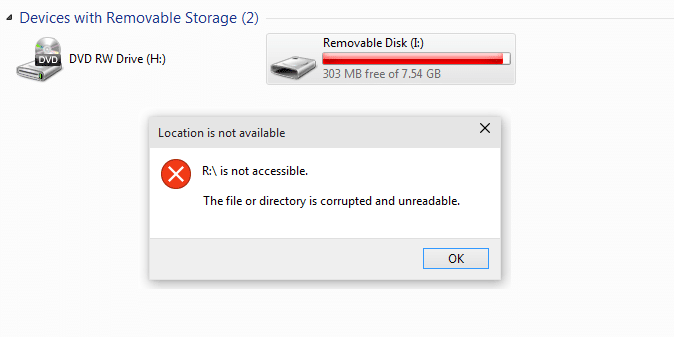
Jetzt haben Sie die möglichen Gründe, warum dieser Fehler verursacht wird. Es ist an der Zeit, zu sehen, wie Sie das Problem beheben können. Lassen Sie uns also, ohne Zeit zu verschwenden, sehen, wie Sie die Datei oder das Verzeichnis ist beschädigt und ein nicht lesbarer Fehler in Windows 10 PC mithilfe der unten aufgeführten Anleitung zur Fehlerbehebung beheben können.
Inhalt
- [Gelöst] Die Datei oder das Verzeichnis ist beschädigt und nicht lesbar
- Methode 1: Festplattenprüfung durchführen
- Methode 2: Laufwerksbuchstaben ändern
- Methode 3: Formatieren Sie das Laufwerk
- Methode 4: Wiederherstellen der Daten
[Gelöst] Die Datei oder das Verzeichnis ist beschädigt und nicht lesbar
Stellen Sie sicher, dass einen Wiederherstellungspunkt erstellen nur für den Fall, dass etwas schief geht.
Vorsicht: Wenn Sie Checkdisk ausführen, werden möglicherweise Ihre Daten gelöscht, denn wenn fehlerhafte Sektoren gefunden werden, löscht check disk alle Daten auf dieser bestimmten Partition, also stellen Sie sicher, dass Sie Ihre Daten sichern.
Methode 1: Festplattenprüfung durchführen
1. Offen Eingabeaufforderung. Der Benutzer kann diesen Schritt ausführen, indem er nach. sucht 'cmd' und drücken Sie dann die Eingabetaste.
![Eingabeaufforderung öffnen. Der Benutzer kann diesen Schritt ausführen, indem er nach „cmd“ sucht und dann die Eingabetaste drückt. | [Gelöst] Die Datei oder das Verzeichnis ist beschädigt und nicht lesbar](/f/d35695e9ad9267105d75ebc80efc8d2e.jpg)
2. Geben Sie den folgenden Befehl in cmd ein und drücken Sie die Eingabetaste:
chkdsk C: /f /r /x

Notiz: Stellen Sie sicher, dass Sie den Laufwerksbuchstaben verwenden, auf dem Windows derzeit installiert ist. Auch im obigen Befehl C: ist das Laufwerk, auf dem wir die Festplatte überprüfen möchten, /f steht für ein Flag, das die Berechtigung chkdsk zum Beheben von damit verbundenen Fehlern mit dem Laufwerk, /r lässt chkdsk nach fehlerhaften Sektoren suchen und eine Wiederherstellung durchführen, und /x weist die Prüfdiskette an, das Laufwerk zu trennen, bevor die Prozess.
3. Starten Sie Ihren PC neu, um die Änderungen zu speichern.
In den meisten Fällen scheint das Ausführen von Check Disk Fix Die Datei oder das Verzeichnis ist beschädigt und ein nicht lesbarer Fehler Wenn Sie jedoch immer noch bei diesem Fehler stecken, fahren Sie mit der nächsten Methode fort.
Methode 2: Laufwerksbuchstaben ändern
1. Drücken Sie die Windows-Taste + R, geben Sie diskmgmt.msc ein und drücken Sie die Eingabetaste.
2. Klicken Sie nun mit der rechten Maustaste auf Ihr externes Gerät und wählen Sie Laufwerksbuchstaben und -pfade ändern.
![Laufwerksbuchstaben und -pfad ändern |[GELÖST] Die Datei oder das Verzeichnis ist beschädigt und nicht lesbar](/f/3a8dd2a0d82c8cbfe44845cf508e742a.png)
3. Klicken Sie nun im nächsten Fenster auf Schaltfläche ändern.

4. Wählen Sie dann aus der Dropdown-Liste ein beliebiges Alphabet außer dem aktuellen aus und klicken Sie auf OK.

5. Dieses Alphabet ist der neue Laufwerksbuchstabe Ihres Geräts.
6. Starten Sie Ihren PC neu, um die Änderungen zu speichern und zu sehen, ob Sie dies tun können Fix Die Datei oder das Verzeichnis ist beschädigt und ein nicht lesbarer Fehler.
Methode 3: Formatieren Sie das Laufwerk
Wenn Sie keine wichtigen Daten haben oder eine Datensicherung erstellen, ist es gut, die Daten auf der Festplatte zu formatieren, um das Problem ein für alle Mal zu beheben. Wenn Sie mit dem Datei-Explorer nicht auf das Laufwerk zugreifen können, verwenden Sie die Datenträgerverwaltung oder verwenden Sie cmd, um die Disc zu formatieren.
![Klicken Sie mit der rechten Maustaste auf Ihr USB-Laufwerk und wählen Sie Formatieren | [Gelöst] Die Datei oder das Verzeichnis ist beschädigt und nicht lesbar](/f/1697cbc352283af0da0cda0f9f7efafe.jpg)
Methode 4: Wiederherstellen der Daten
Wenn Sie versehentlich die Daten auf Ihrem externen Laufwerk gelöscht haben und diese wiederherstellen müssen, empfehlen wir die Verwendung von Wondershare Datenwiederherstellung, ein bekanntes Tool zur Datenwiederherstellung.
Empfohlen:
- Keine Internetverbindung nach dem Update auf Windows 10 Creators Update
- 12 Möglichkeiten, Google Chrome schneller zu machen
- Fix Windows Update hängengeblieben oder eingefroren
- Fix Windows 10 Creators Update Installation stecken geblieben
Das hast du erfolgreich Fix Die Datei oder das Verzeichnis ist beschädigt und ein nicht lesbarer Fehler Wenn Sie jedoch noch Fragen zu diesem Handbuch haben, können Sie diese gerne im Kommentarbereich stellen.
![[Gelöst] Die Datei oder das Verzeichnis ist beschädigt und nicht lesbar](/uploads/acceptor/source/69/a2e9bb1969514e868d156e4f6e558a8d__1_.png)


